Counter-Strike is zo'n leuk en populair schietspel. Naarmate de tijd verstreek, begonnen er echter steeds meer problemen te ontstaan in het spel Counter-Strike. De meeste gebruikers die dergelijke problemen ervaren, hebben de neiging om CSGO op Mac te verwijderen.
Veel spelers zijn dus begonnen manieren te vinden om verder te gaan hoe Counter Strike van Mac te verwijderen omdat ze zich realiseerden dat het veel ruimte in beslag neemt op hun Mac. Als je ook wat wilt leren gemakkelijke manieren om te verwijderen, lees de rest van dit artikel.
Inhoud: Deel 1. Hoe verwijdert u uw Counter-Strike-account?Deel 2. Hoe Counter-Strike handmatig van Mac verwijderen?Deel 3. Hoe Counter-Strike volledig verwijderen op Mac?Deel 4. Conclusie
Deel 1. Hoe verwijdert u uw Counter-Strike-account?
Als je Counter-Strike volledig van je Mac wilt verwijderen, moet je dat eerst doen verwijder uw CSGO-account Eerst. Maar als u de app gewoon van uw apparaat wilt verwijderen en toch uw account wilt gebruiken, raden we u aan uw Counter-Strike-account niet te verwijderen.

Voordat je leert hoe je Counter-Strike van Mac of andere pc's kunt verwijderen, zijn er twee opties om je Counter-Strike-account te verwijderen: Vraag de ondersteuningsagenten van Steam om je Counter-Strike-account te verwijderen of je hele Steam-account te verwijderen.
- # Vraag Steam Support-agenten om het Counter-Strike-account te verwijderen
- Ga gewoon naar Steam's ondersteuningspagina
- Meld u aan bij uw Steam-account
- Blader door de lijst met je games en kies Counter-Strike: Global Offensive (of als je andere versies van Counter-Strike hebt)
- Selecteer vervolgens uw reden, selecteer voor dit exemplaar "Ik wil deze game permanent van mijn account verwijderen"
- Om uw actie te bevestigen, kiest u "OK, verwijder de vermelde game permanent van mijn account”. Nu kunt u Counter-Strike op Mac verwijderen.
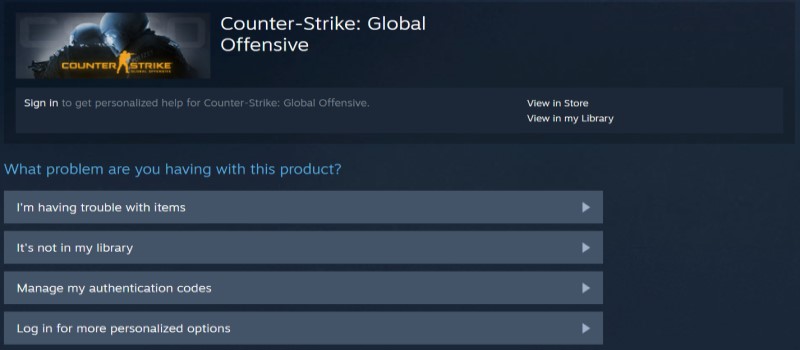
- # Hoe mijn hele Steam-account te verwijderen?
- Start Steam
- Klik op uw naam bovenaan de menubalk en kies vervolgens Account Details
- Selecteer "Verwijder mijn Steam-account' die u onderaan de pagina kunt vinden
- Volg de instructies op het scherm
- Vul het formulier in waar u om uw e-mailadres en telefoonnummer wordt gevraagd
- Klik Verstuur en je bent klaar!
Deel 2. Hoe Counter-Strike handmatig van Mac verwijderen?
We zullen eerst introduceren hoe u Counter Strike van Mac kunt verwijderen met behulp van het handmatige proces. Deze methode kan lang duren, maar is zeer effectief en kan Counter-Strike van uw computer weghalen. Maar als je dit deel ook wilt overslaan, kun je doorgaan naar deel 3 en de stappen bekijken van de gemakkelijkste en snelste manier om het spel Counter-Strike te verwijderen.
Hier zijn de stappen voor hoe uninstall het CSGO-spel op Mac handmatig:
- Ga naar vinder > Toepassingen > Nutsbedrijven
- Open Activity Monitor > vinden Counter-Strike, Klik op de X knop> kiezen Dwingen Verlaten
- Klik opnieuw in de categorie Toepassing met de rechtermuisknop op Counter-Strike en selecteer Verplaatsen naar uitschot
- Zoek in de gamesmap van Steam CSGO's gerelateerde bestanden:
~/Library/Application Support/Steam/SteamApps/common/Counter-Strike, Verwijder ze - Open de uitschot map en selecteer Leeg uitschot
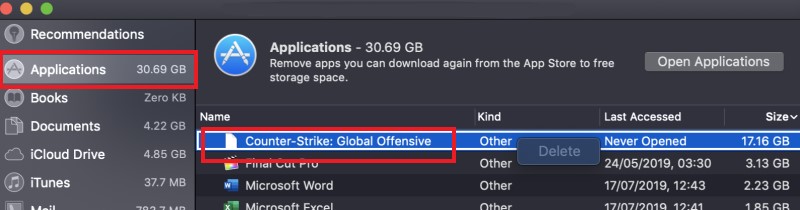
Hoe kun je Counter Strike rechtstreeks van Mac op je Steam verwijderen? Net open Stoom > Uw Bibliotheek > zoeken en rechtsklikken Counter-Strike: Global Offensive > Aanbod > selecteer Lokale bestanden > klik Spel verwijderen. Vervolgens kun je Counter-Strike op Mac verwijderen, maar soms werkt deze methode niet.
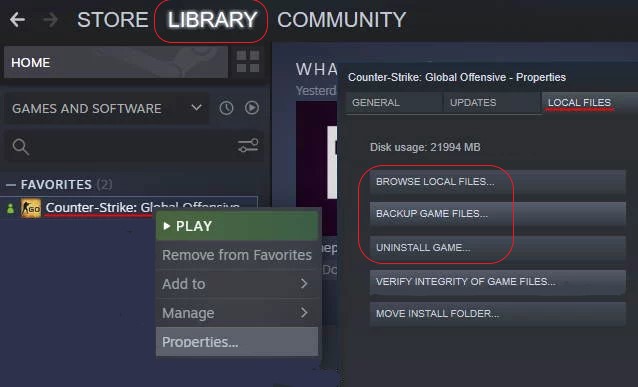
Deel 3. Hoe Counter-Strike volledig verwijderen op Mac?
Nadat je hebt geleerd hoe je Counter Strike handmatig van de Mac kunt verwijderen en het CSGO-account kunt verwijderen, weet je misschien al wat een lang proces het is. Om de zaken beter en sneller voor je te maken, raden we aan PowerMyMac omdat het u kan helpen CSGO vrij eenvoudig te verwijderen.
Het is ontworpen om individuen te helpen verwijder ongewenste apps vanaf hun Mac met behulp van de App-verwijderprogramma. Niet alleen de spellen zoals CS GO of Fortnite maar ook de Steam-app kan eenvoudig worden verwijderd met behulp van dit verwijderprogramma.
Hier leest u hoe u Counter Strike eenvoudig en snel van de Mac kunt verwijderen:
- Open je Mac en start de app PowerMyMac
- Klik App-verwijderprogramma en selecteer vervolgens SCAN
- Blader door de lijst en zoek vervolgens Counter-Strike
- Klik Counter-Strike en klik op CLEAN, dan worden de game en alle bijbehorende bestanden snel verwijderd

Afgezien daarvan heeft deze tool andere functies die het voor alle gebruikers gemakkelijker zullen maken. Het heeft een Rommel opruimer dat alle onnodige bestanden zal lokaliseren, zoals dubbele, verouderde, grote bestanden en soortgelijke afbeeldingen, en deze van uw Mac zal verwijderen voor grotere ruimte. Deze tool kan u ook helpen uw browsegeschiedenis te wissen en bestanden permanent te verwijderen om uw privacy te beschermen.
Deel 4. Conclusie
Gebruik beide manieren om verwijder Counter Strike van Mac is oké, want beide zijn erg effectief. En je kunt ook je CSGO-spelaccount verwijderen volgens onze gids.
We raden het gebruik echter nog steeds ten zeerste aan het hulpprogramma voor het verwijderen van apps van de PowerMyMac. Omdat het is ontworpen om u te helpen ongewenste bestanden en ongebruikte apps van uw apparaat te verwijderen, zodat het sneller en soepeler werkt. Download het gewoon en probeer het nu!



